Twitter怎么修改名字,推特X更改名称和用户名方法

Twitter怎么修改名字,推特X更改名称和用户名方法
在 X(前 Twitter)平台上,显示名称与用户名是两个容易混淆但功能截然不同的核心元素。理解二者的差异,不仅能帮你更好地打造个人形象,还能避免因修改操作不当带来的麻烦。本文将详细解析二者的区别,并分步指导你如何修改,同时解答常见问题。
一、Twitter显示名称与用户名:有什么不同?
简单来说,显示名称是你在 X 上的 “社交昵称”—— 它会出现在个人主页、评论区、私信对话等所有公开场景中,支持特殊符号(如 °、☆)和表情,且不要求唯一(比如多个用户可以用同一个显示名称)。比如,你可以将显示名称设为 “热爱生活的小 A”,突出个性。
而用户名(又称 “Handle”)则是你的 “数字身份证”—— 以 “@” 开头,是平台内唯一的身份标识(比如 @xiaoming123)。它的作用类似于 “网络地址”,他人可以通过 “x.com/用户名” 直接访问你的主页,同时也是你在 X 生态中的核心识别符(比如提及你时必须用 @用户名)。用户名不支持特殊符号,且一旦设置,修改后旧链接会失效。
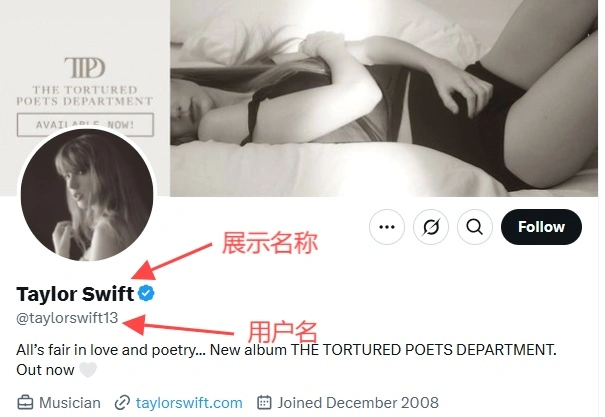
二、Twitter如何修改显示名称?
显示名称的修改非常灵活,几乎没有限制(除了 50 字符的长度上限)。以下是具体步骤:
1. 网页版修改步骤
- 登录x.com,点击左侧菜单栏的 “Profile”(个人主页);
- 进入个人主页后,点击右上角的 “编辑资料(Edit profile)”;
- 在 “名称(Name)” 输入框中填写新的显示名称(可以包含特殊符号,但需注意长度);
- 确认无误后,点击页面底部的 “保存” 即可。
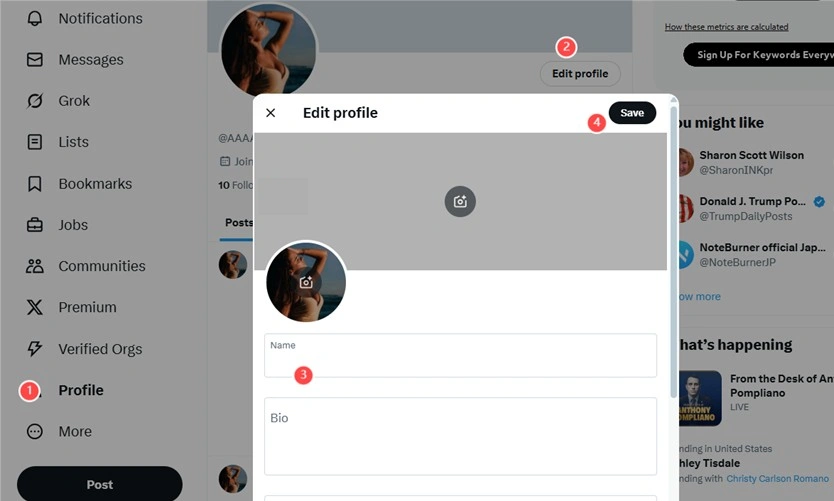
2. 手机 App 修改步骤
- 打开 X App 并登录,点击右下角的头像图标进入个人主页;
- 点击个人主页上方的 “编辑资料” 按钮;
- 找到 “名称” 字段,输入新昵称,点击 “保存” 完成修改。
三、Twitter用户名修改
用户名的修改需谨慎,因为它关系到你的 “网络地址” 和他人的访问方式。以下是关键注意事项及步骤:
1. 必须知道的注意事项
- 唯一性要求:用户名必须唯一,若输入的名称已被他人使用,系统会提示 “不可用”;
- 格式限制:只能包含英文字母(大小写均可)、数字(0-9)和下划线(_),长度不超过 15 字符;
- 链接失效风险:修改用户名后,旧的个人链接(如x.com/旧用户名)会立即失效,你需要手动更新所有外部引用(比如个人网站、其他社交平台的链接);
- 旧用户名释放:修改后,旧用户名会被平台释放,其他人可能在未来注册使用。
2. 具体修改步骤
- 登录 X 后,点击左侧菜单栏的 “设置与隐私(Settings and Privacy)”;
- 选择 “账户(Your Account)”→“账号信息(Account Information)”,此时需要输入密码确认身份(防止他人恶意修改);
- 进入 “账号信息” 页面后,点击 “用户名(Username)” 选项;
- 在新页面中,系统会显示你当前的用户名,并提供一个输入框让你填写新用户名。输入完成后,系统会实时检查可用性(若显示 “可用”,则可以继续);
- 确认新用户名无误后,点击 “保存” 即可完成修改。
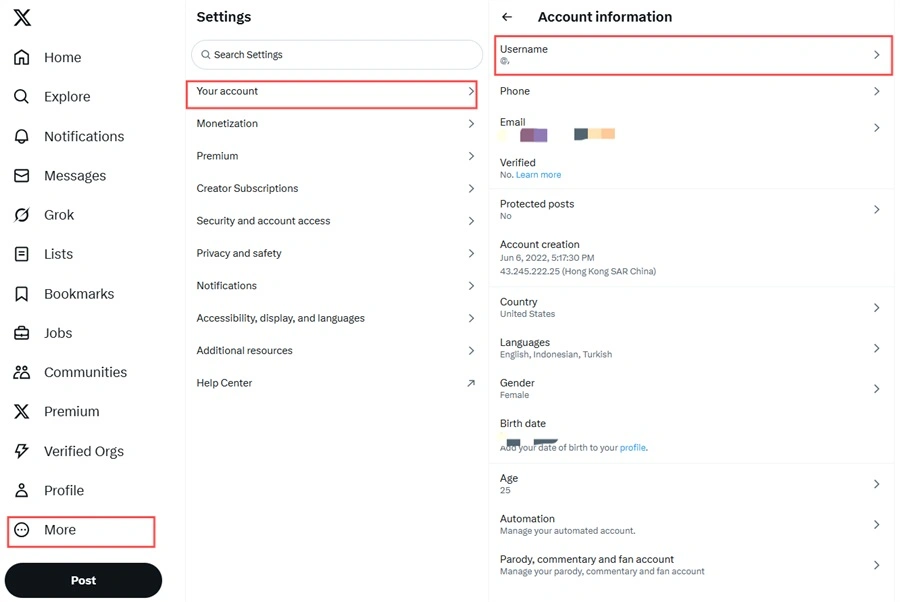
四、Twitter常见问题解答
1. 用户名多久能改一次?
根据 X 官方最新规定,大多数用户每天最多可以修改用户名 3 次。若超过该限制,系统会弹出 “rate limited”(频率限制)提示,此时需要等待 24 小时后再尝试修改。
2. 无法修改个人资料怎么办?
若你遇到 “无法修改显示名称 / 用户名” 的问题,可能是以下原因:
- 账号受限:若近期有异常活动(如频繁发送垃圾信息)或被举报,平台可能暂时限制你的资料修改权限;
- 网络或缓存问题:尝试更换网络(如从 Wi-Fi 切换到流量),或清除浏览器 / APP 缓存(比如在手机设置中找到 “X”→“存储”→“清除缓存”);
- 版本过旧:确保你的 X App 或浏览器是最新版本(旧版本可能存在功能 bug);
- 系统维护:若平台正在进行服务器维护,可能会暂时无法修改资料,建议稍后再试。
若以上方法均无效,可联系 X 帮助中心(通过 “设置与隐私”→“帮助与支持” 提交工单)寻求进一步协助。
3. 如何将 X 平台设置为中文?
X 支持简体中文和繁体中文,设置方法如下:
- 登录 X 网页版或 App,进入 “设置与隐私”;
- 选择 “辅助功能、显示和语言(Accessibility, Display, and Languages)”;
- 点击 “语言(Languages)”,在 “显示语言(Display Language)” 下拉菜单中选择 “简体中文” 或 “繁體中文”;
- 保存设置后,页面会自动切换为中文界面。
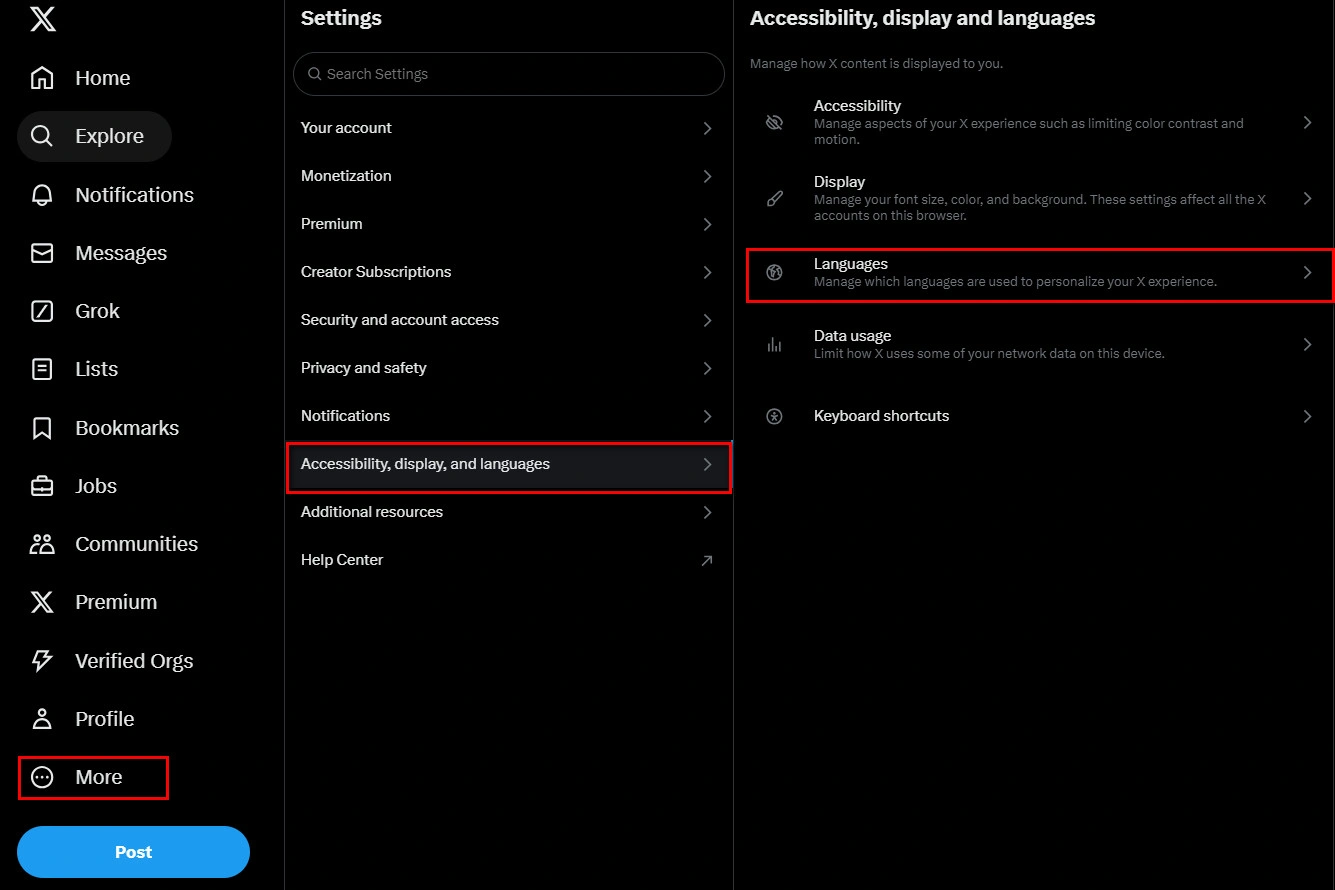
显示名称是你在 X 上的 “社交名片”,可以随意调整以保持新鲜感;而用户名是你的 “数字地址”,修改需谨慎,避免影响他人访问。希望本文能帮你理清二者的区别,并顺利完成修改操作。若在过程中遇到问题,不妨参考常见问题解答,或联系 X 官方支持 —— 毕竟,一个合适的显示名称与用户名,能让你在 X 生态中更精准地传递个人形象。
